Logic Pro – Benutzerhandbuch für iPad
-
- Was ist Logic Pro?
- Arbeitsbereiche
- Arbeiten mit Funktionstasten
- Arbeiten mit numerischen Werten
-
- Spuren – Einführung
- Erstellen von Spuren
- Erstellen von Spuren per Drag & Drop
- Auswählen des Standardregionstyps für eine Software-Instrument-Spur
- Auswählen von Spuren
- Duplizieren von Spuren
- Spuren neu anordnen
- Umbenennen von Spuren
- Ändern von Spursymbolen
- Ändern der Farbe von Spuren
- Verwenden des Stimmgeräts in einer Audiospur
- Anzeigen der Ausgabespur im Bereich „Spuren“
- Löschen von Spuren
- Bearbeiten von Spurparametern
- Abschließen eines Logic Pro-Abonnements
- Hilfe und Unterstützung
-
- Spieloberflächen – Einführung
- Verwenden von Steuerelementen auf der Seite mit Spieloberflächen
- Verwenden der Spieloberfläche „Keyboard“
- Verwenden der Spieloberfläche „Drum-Pads“
- Verwenden der Spieloberfläche „Griffbrett“
- Verwenden der Spieloberfläche „Akkord-Strips“
- Verwenden der Spieloberfläche „Gitarren-Strips“
-
- Aufnehmen – Einführung
-
- Vorbereitungen vor dem Aufnehmen von Software-Instrumenten
- Aufnehmen von Software-Instrumenten
- Aufnehmen zusätzlicher Takes für Software-Instruments
- Aufnehmen mehrerer Software-Instrument-Spuren
- Mehrere MIDI-Geräte in mehreren Spuren aufnehmen
- Gleichzeitiges Aufnehmen von Software-Instrumenten und Audiomaterial
- Zusammenführen von Software-Instrument-Aufnahmen
- Punktuelles Löschen von Software-Instrument-Aufnahmen
- Ersetzen von Software-Instrument-Aufnahmen
- Behalten der letzten MIDI-Performance
- Internes Routen von MIDI auf Software-Instrument-Spuren
- Aufnehmen mit dem Modus „Low Latency Monitoring“
- Verwenden des Metronoms
- Verwenden der Einzählfunktion
-
- Arrangieren – Einführung
-
- Regionen – Einführung
- Auswählen von Regionen
- Ausschneiden, Kopieren und Einsetzen von Regionen
- Bewegen von Regionen
- Entfernen von Lücken zwischen Regionen
- Verzögern der Wiedergabe einer Region
- Trimmen von Regionen
- Loopen von Regionen
- Wiederholen von Regionen
- Stummschalten von Regionen
- Teilen und verbinden von Regionen
- Dehnen von Regionen
- MIDI-Region nach Tonhöhe auftrennen
- An gleicher Stelle bouncen von Regionen
- Ändern des Pegels von Audioregionen
- Erstellen von Regionen im Bereich „Spuren“
- Konvertieren einer MIDI-Region in eine Session Player-Region oder Pattern-Region
- Umbenennen von Region
- Ändern der Farbe von Regionen
- Regionen löschen
-
- Akkorde – Einführung
- Hinzufügen und Löschen von Akkorden
- Akkorde auswählen
- Ausschneiden, Kopieren und Einsetzen von Akkorden
- Verschieben und Skalieren von Akkorden
- Loopen von Akkorden in der Akkordspur
- Akkorde bearbeiten
- Arbeiten mit Akkordgruppen
- Verwenden von Akkordprogressionen
- Ändern des Akkordrhythmus
- Auswählen, welchen Akkorden eine Session Player-Region folgt
- Analysieren der Tonart eines Akkordbereichs
- Erstellen von Fades auf Audioregionen
- Extrahieren von Gesangs- und Instrumental-Stems mit der Stem-Aufteilung
- Zugreifen auf Funktionen zum Mischen mit dem Fader
-
- Live Loops – Einführung
- Starten und Stoppen on Live Loops-Zellen
- Arbeiten mit Live Loops-Zellen
- Ändern der Loop-Einstellungen für Zellen
- Interaktion zwischen dem Live Loops-Raster und dem Bereich „Spuren“
- Bearbeiten von Zellen
- Bearbeiten von Szenen
- Arbeiten mit dem Zelleneditor
- Bouncen von Zellen
- Aufnahme einer Live Loops-Performance
-
- Einführung
-
-
- Pianorolleneditor – Übersicht
- Auswählen von Noten
- Hinzufügen von Noten
- Noten löschen
- Stummschalten von Noten
- Trimmen von Noten
- Noten bewegen
- Noten kopieren
- Überlappungen kürzen
- Erzwingen von Legato
- Sperren der Notenposition
- Transponieren von Noten
- Ändern der Velocity von Noten
- Ändern der Release-Velocity
- Ändern des MIDI-Kanals
- Festlegen von Artikulations-IDs
- Quantisieren von Zeitpositionen
- Quantisieren der Tonhöhe
- Bearbeiten von Live Loops im Zelleneditor
-
- Step Sequencer – Einführung
- Verwenden des Step Sequencers mit Drum Machine Designer
- Erstellen von Step Sequencer-Patterns-Live-Aufnahmen
- Step-Aufnahme von Step Sequencer-Patterns
- Laden und sichern von Patterns
- Modifizieren der Pattern-Wiedergabe
- Schritte bearbeiten
- Zeilen bearbeiten
- Bearbeiten von Pattern-, Zeilen- und Schritteinstellungen für den Step Sequencer im Informationsfenster
- Step Sequencer anpassen
-
- Mischen – Einführung
-
- Channel-Strip-Typen
- Channel-Strip-Steuerelemente
- Spitzenpegelanzeige und Signalübersteuerung
- Einstellen der Channel-Strip-Lautstärke
- Festlegen des Eingang-Formats für Channel-Strips
- Ausgang für einen Channel-Strip festlegen
- Festlegen der Pan-Position für Channel-Strips
- Channel-Strips stumm- oder soloschalten
- Ersetzen eines Patch in einem Channel-Strip per Drag & Drop
- Arbeiten mit Plug-ins im Mixer
-
- Effekt-Plug-ins – Übersicht
-
- Instrument-Plug-ins – Übersicht
-
- ES2 – Übersicht
- Benutzeroberfläche – Übersicht
-
- Modulation – Übersicht
- Verwenden des Mod Pads
-
- Vector-Hüllkurve – Übersicht
- Verwenden der Vector-Hüllkurvenpunkte
- Solo- und Sustain-Punkte der Vector-Hüllkurve verwenden
- Festlegen von Zeiten für die Vector-Hüllkurve
- Steuerungen des Vector-Hüllkurven-XY-Pads
- Menü „Vector Envelope Actions“
- Loop-Steuerungen der Vector-Hüllkurve
- Kurvenformen für die Übergangspunkte der Vector-Hüllkurve
- Verhalten der Release-Phase der Vector-Hüllkurve
- Verwenden der Zeitskalierung für die Vector-Hüllkurve
- Referenz der Modulationsquellen
- Referenz der „Via“-Modulationsquellen
-
- Sample Alchemy – Übersicht
- Benutzeroberfläche – Übersicht
- Quellenmaterial hinzufügen
- Preset sichern
- Bearbeitungsmodus
- Wiedergabemodi
- Source-Übersicht
- Synthesemodi (Synthesis modes)
- Granular-Steuerungen
- Additiveffekte
- Additiveffekt-Steuerungen
- Spektraleffekt
- Spektraleffekt-Steuerungen
- Modul „Filter“
- Tiefpass-, Bandpass- und Hochpassfilter
- Filter „Comb PM“
- Filter „Downsampler“
- Filter „FM“
- Hüllkurvengeneratoren
- Mod Matrix
- Modulationsrouting
- Modus „Motion“
- Modus „Trim“
- Menü „More“
- Sampler
- Studio Piano
- Copyright
LFO Bildschirmsteuerungen in von Quick Sampler in Logic Pro for iPad
Der Quick Sampler verfügt über zwei identische LFO-Einheiten. Tippe im Modulationsbereich oben auf den Tab, um LFO 1 oder LFO 2 auszuwählen.
Du kannst Die LFO-Einheiten verwenden, um andere Parameter zu modulieren oder zu steuern. Parameter, die als Ziel einer Modulation definiert sind, werden durch einen weißen Punkt hervorgehoben, wenn eine Note gespielt wird. Der Modulationsbereich wird als orangefarbener Ring um die Zielparameter angezeigt.
Jeder LFO kann als Modulationsquelle und -ziel für mehrere Parameter im Quick Sampler-Bereich „Mod Matrix“ verwendet werden.
Wenn du bislang noch nicht mit Synthesizern und den Konzepten von Modulationsgeneratoren wie LFOs und Hüllkurven gearbeitet hast, beachte die Informationen unter Einführung in die Synthesizer.
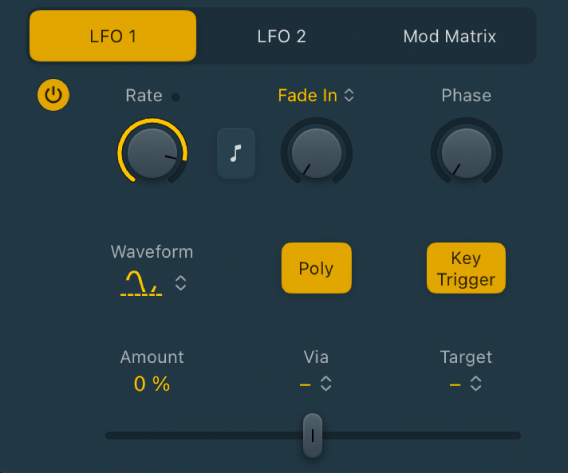
LFO-Parameter von Quick Sampler
Taste „On/Off“: Schaltet den LFO ein oder aus.
Drehregler und Feld „Rate“: Legt das Modulationstempo für den LFO fest. Die Werte werden in Hertz (Zyklen pro Sekunde) angegeben. Wenn die Taste „Sync“ aktiviert ist, werden Takt- oder Beat-Werte angezeigt, die mit dem Projekttempo synchronisiert sind.
Taste „Sync“: Aktiviert oder deaktiviert die Synchronisation des LFO mit dem Projekttempo. Das Notensymbol der Taste „Sync“ leuchtet, wenn sie aktiv ist.
Einblendmenü „Fade Mode“: Wähle entweder „Fade in“ oder „Fade out“. Die Zeit für das Ein- bzw. Ausblenden stellst du mit dem Drehregler „Fade Time“ ein.
Drehregler und Feld „Fade Time“: Bestimmen, wie lange es dauert, bis die LFO-Modulation ein- oder ausgeblendet wird.
Drehregler und Feld „Phase“: Legt den Startpunkt der LFO-Wellenform fest, wenn eine neue Taste angeschlagen wird. Stelle Trigger-Modus auf „Poly“ ein, um diesen Parameter effektiv nutzen zu können.
Einblendmenü „Waveform“: Über diese Tasten lässt sich die Wellenform einstellen, die der LFO verwendet.
Das Einblendmenü „Waveform“ enthält außerdem zwei Optionen, die die Polarität der Wellenform festlegen.
Aus: Mit dieser Auswahl aktivierst du bipolare LFO-Wellenformzyklen.
Ein: Mit dieser Auswahl aktivierst du unipolare LFO-Wellenformzyklen.
Taste „Poly“: Aktiviere diese Taste, um jede Stimme separat mit dem LFO zu modulieren. Wenn die Taste „Poly“ deaktiviert ist, moduliert der LFO alle Stimmen auf dieselbe Weise. Alle Noten müssen losgelassen werden, bevor der LFO getriggert werden kann. Beim Legato-Spiel oder wenn mindestens eine Taste gedrückt ist, wird der LFO nicht vom Beginn des Wellenformzyklusses neu gestartet.
Taste „Key Trigger“: Aktiviere diese Taste, um den LFO-Zyklus auf seinen Startpunkt zurückzusetzen, den du mit dem Parameter „Phase“ festlegst, wenn eine Taste gespielt wird.
Schieberegler und Feld „Target Depth“: Mithilfe dieser Steuerelemente lässt sich die Intensität der LFO-Modulation einstellen. Wenn „via“ verwendet wird, kannst du die minimale und maximale Modulationsintensität mit den zwei Aktivpunkten des Schiebereglers „Amount“ festlegen. Du kannst im Einblendmenü „Via“ eine zweite Modulationsquelle auswählen, die dafür genutzt wird, die Intensität des LFO zu steuern.
Einblendmenü „Via“: Wähle hier die Modulationsquelle, um die Intensität der LFO-Modulation zu steuern.
Einblendmenü „Target“: Wähle ein Modulationsziel für den LFO.
Routing für eine LFO-Modulation einrichten
Die LFOs verfügen jeweils über ein unabhängiges Modulationsrouting für ein beliebiges Ziel. Durch die Verwendung einer Via-Modulationsquelle bestehen weitere Möglichkeiten für die Steuerung. Du kannst die LFOs auch als Modulationsquellen für andere Zielparameter im Bereich „Mod Matrix“ verwenden.
In jedem LFO-Bereich:
Wähle im Einblendmenü „Target“ ein Modulationsziel für den LFO aus.
Stelle mit dem Schieberegler „Target Depth“ die Intensität für die LFO-Modulation ein.
Du kannst auch im Einblendmenü „Via“ eine zweite Modulationsquelle auswählen, die dafür genutzt wird, die Intensität oder die Bandbreite des LFO zu steuern.
Wähle eine Modulationsquelle aus dem Einblendmenü „Via“.
Wenn die Via-Quelle aktiv ist, werden zwei Aktivpunkte für den Schieberegler „Target Depth“ angezeigt.
Verwende den linken Aktivpunkt für den Schieberegler, um die minimale Intensität des LFO einzustellen.
Verwende den rechten Aktivpunkt für den Schieberegler, um die maximale Intensität des LFO einzustellen, die von der Via-Quelle gesteuert wird.
Du kannst beide Aktivpunkte für den Schieberegler bewegen, um den zwischen ihnen liegenden Modulationsbereich zu vergrößern oder zu verkleinern. Du kannst auch den Modulationsbereich direkt bewegen, um beide Schieberegler zu verschieben.